Trên Windows 10, Wireless Display là một tính năng giúp thêm ứng dụng Connect để cho phép các thiết bị khác kết nối không dây và sử dụng máy tính để bàn, laptop hoặc máy tính bảng làm màn hình không dây sử dụng công nghệ Miracast Mirroring.
Trước đây, ứng dụng Connect được cài đặt sẵn theo mặc định, nhưng bắt đầu từ Windows 10 phiên bản 2004, nó là một tính năng tùy chọn mà bạn cần cài đặt theo phương pháp thủ công để kết nối với các thiết bị tương thích với Miracast.
- Cách kiểm tra máy tính Windows có hỗ trợ Miracast không
Trong chỉ dẫn này, bạn sẽ tìm hiểu các bước cài đặt tính năng Wireless Display để khôi phục ứng dụng Connect trên Windows 10.
Cài đặt phần mềm Connect trên Windows 10
Để cài đặt tính năng tùy chọn Wireless Display và thêm phần mềm Connect, hãy làm theo một số bước sau:
1. Mở Settings.
2. Nhấp vào Apps.
3. Nhấp vào Apps & features .
4. Nhấp vào tùy chọn Optional features.
5. Nhấp vào tùy chọn Add a feature .

6. Tìm kiếm Wireless Display và chọn tính năng tùy chọn.

7. Nhấp vào nút Install.
Sau khi bạn hoàn chỉnh các bước, tính năng này sẽ được cài đặt và ứng dụng Connect sẽ được khôi phục trên Windows 10.
Gỡ cài đặt phần mềm Connect trên Windows 10
Để gỡ cài đặt phần mềm Connect trên Windows 10, hãy làm theo các bước sau:
1. Mở Settings.
2. Nhấp vào Apps.
3. Nhấp vào Apps & features .
4. Nhấp vào tùy chọn Optional features.
5. Chọn tùy chọn Wireless Display.
6. Nhấp vào nút Uninstall.
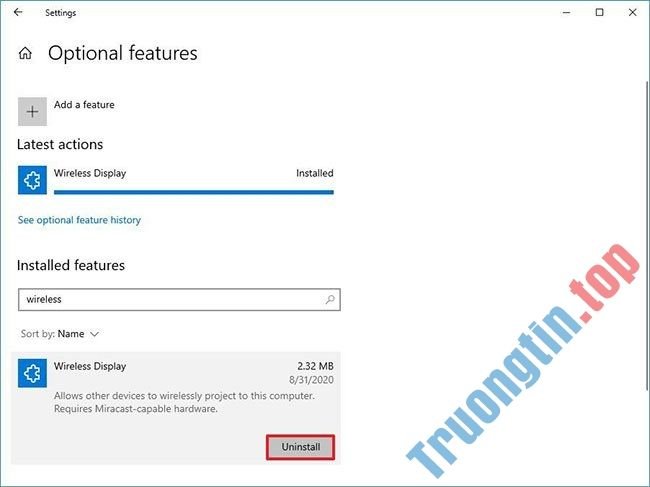
Sau khi bạn hoàn thành các bước, tính năng Miracast Connect sẽ bị xóa bỏ Windows 10.
Windows 10, Miracast, Miracast Connect, ứng dụng Miracast Connect, cài ứng dụng Miracast Connect, cài đặt ứng dụng Miracast Connect, cài Miracast Connect trên Windows 10, Cài đặt ứng dụng Connect, Cài đặt ứng dụng Connect trên win 10
Nội dung Cách cài đặt ứng dụng Miracast Connect trên Windows 10 được tổng hợp sưu tầm biên tập bởi: Tin Học Trường Tín. Mọi ý kiến vui lòng gửi Liên Hệ cho truongtin.top để điều chỉnh. truongtin.top tks.
Bài Viết Liên Quan
Bài Viết Khác
- Sửa Wifi Tại Nhà Quận 4
- Cài Win Quận 3 – Dịch Vụ Tận Nơi Tại Nhà Q3
- Vệ Sinh Máy Tính Quận 3
- Sửa Laptop Quận 3
- Dịch Vụ Cài Lại Windows 7,8,10 Tận Nhà Quận 4
- Dịch Vụ Cài Lại Windows 7,8,10 Tận Nhà Quận 3
- Tuyển Thợ Sửa Máy Tính – Thợ Sửa Máy In Tại Quận 4 Lương Trên 10tr
- Tuyển Thợ Sửa Máy Tính – Thợ Sửa Máy In Tại Quận 3
- Cách sửa lỗi gõ tiếng Việt trên thanh địa chỉ Chrome
- Dịch Vụ Sửa Máy Tính Đường Tô Ký Huyện Hóc Môn
- Pin Laptop Lenovo G400S Giá Rẻ Nhất
- Top 10 Địa Chỉ Sửa fan quạt laptop Ở Tại Huyện Bình Chánh Tphcm
- Địa Chỉ Sửa Máy Ép Quận 1








